标签:访问 查看 修改 管理 span 直接 code dha 错误
第一种方法
sudo wget -O /etc/yum.repos.d/jenkins.repo https://pkg.jenkins.io/redhat-stable/jenkins.repo
sudo rpm --import https://pkg.jenkins.io/redhat-stable/jenkins.io.key
yum install jenkins
第二种方法
直接下载 rpm 安装
各个版本地址 https://pkg.jenkins.io/
wget https://pkg.jenkins.io/redhat/jenkins-2.156-1.1.noarch.rpm
rpm -ivh jenkins-2.156-1.1.noarch.rpm
vim /etc/sysconfig/jenkins
#监听端口
JENKINS_PORT="8080"
为了不因为权限出现各种问题,这里直接使用root
修改用户为root
vim /etc/sysconfig/jenkins
#修改配置
$JENKINS_USER="root"
修改目录权限
chown -R root:root /var/lib/jenkins
chown -R root:root /var/cache/jenkins
chown -R root:root /var/log/jenkins
重启
service jenkins restart
ps -ef | grep jenkins
systemctl start jenkins
我这里启动失败了:
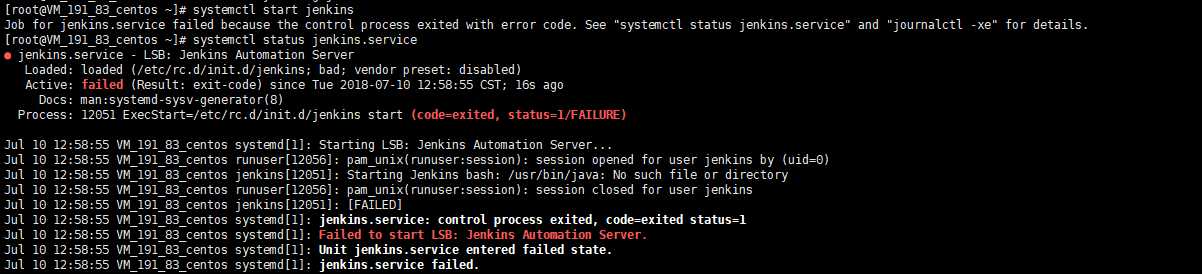
错误信息为Starting Jenkins bash: /usr/bin/java: No such file or directory是java环境配置的问题。
找到你的jdk目录,我是在 usr/local/java/jdk1.8.0_171/下,创建软链接即可:
ln -s /usr/local/java/jdk1.8.0_171/bin/java /usr/bin/java
然后重新启动
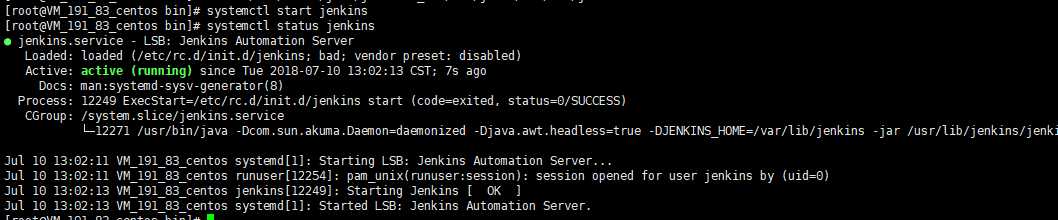
访问jenkins地址 http:<ip或者域名>:8080
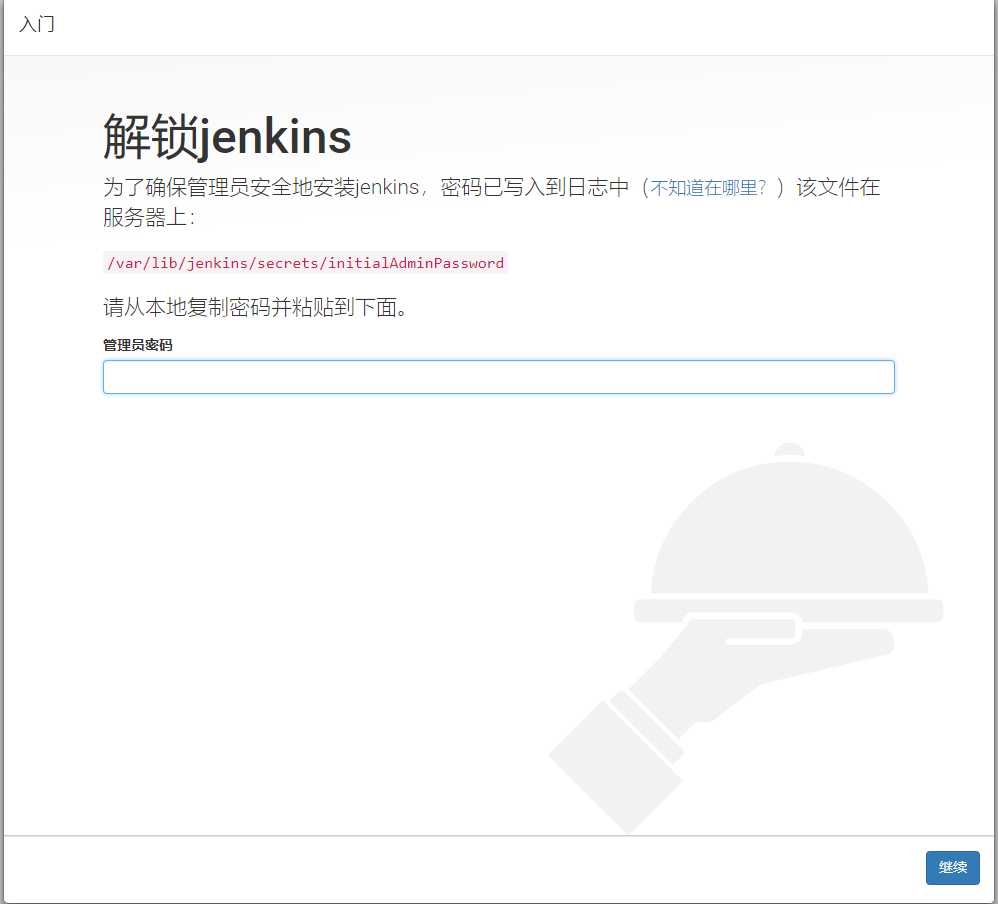
执行命令查看密码:
cat /var/lib/jenkins/secrets/initialAdminPassword
插件安装选择推荐插件
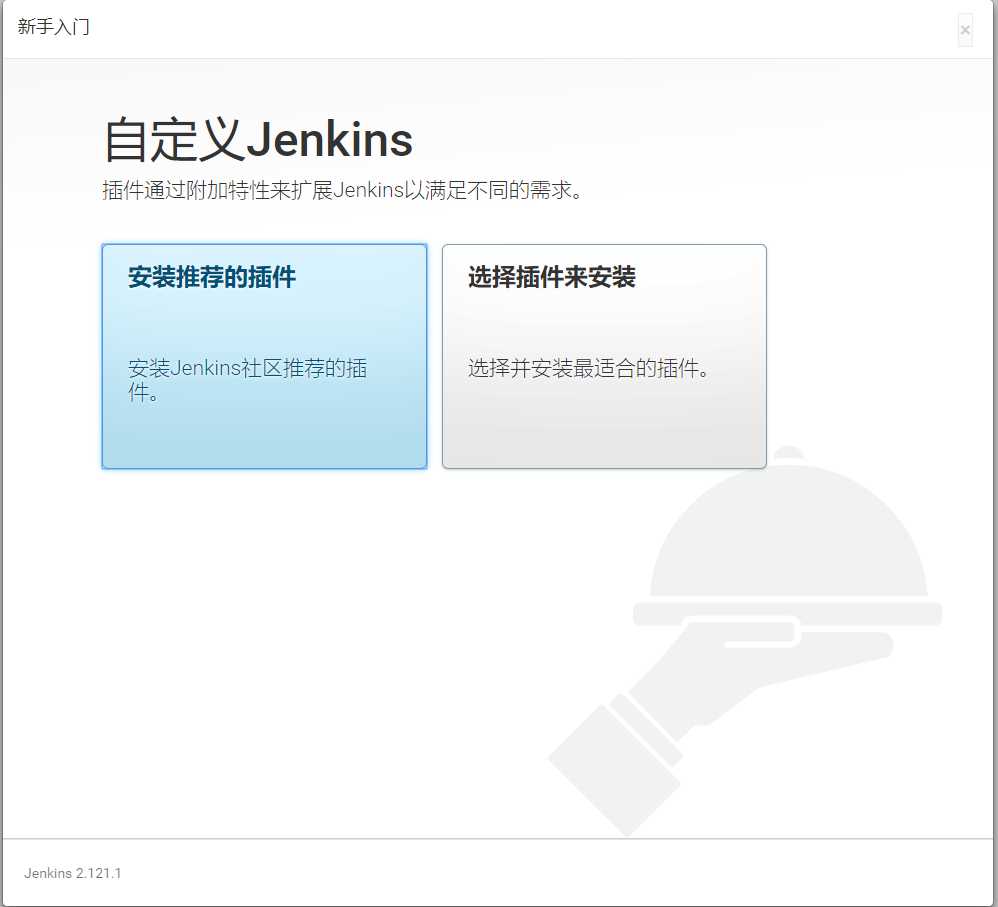
安装进行中
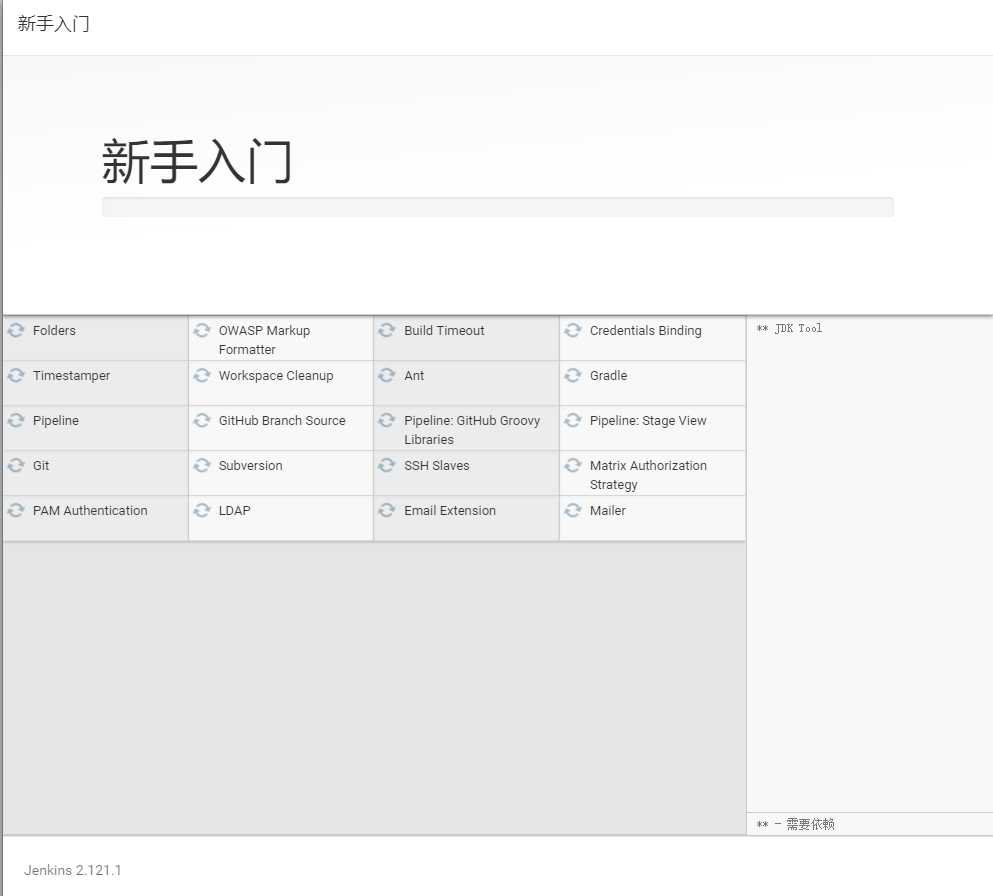
插件安装完成以后将会创建管理员账户
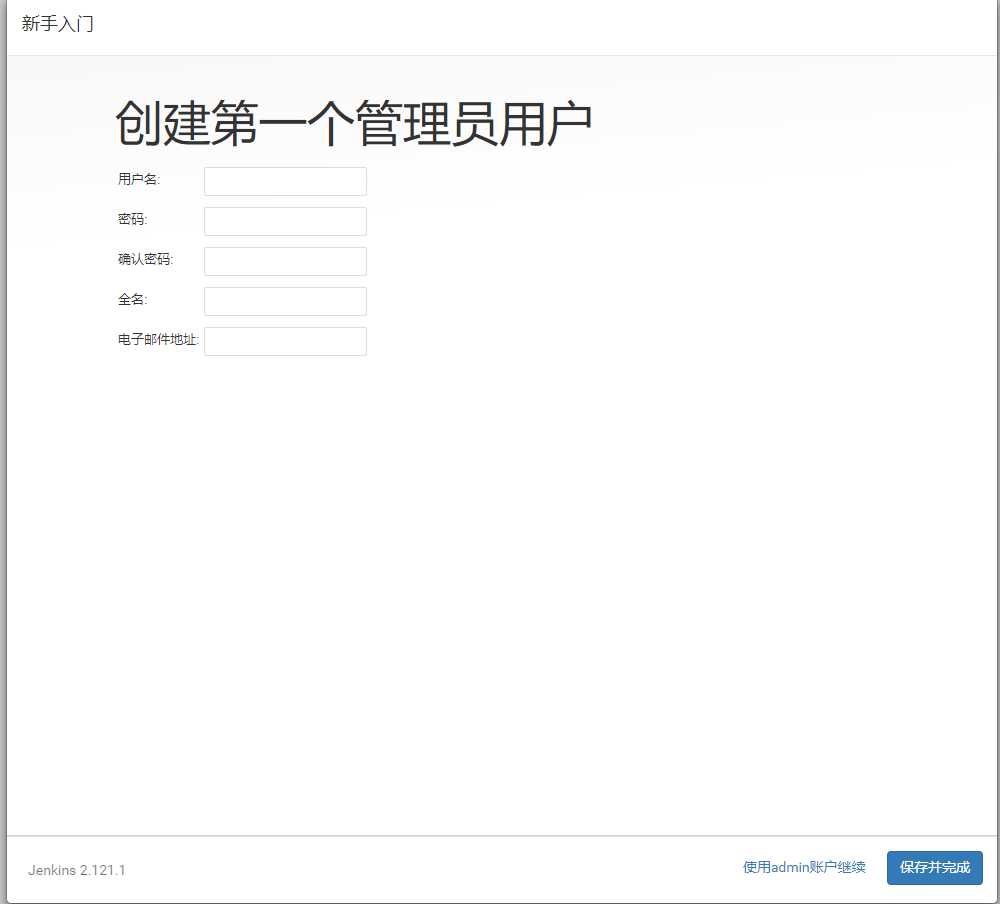
安装完成:
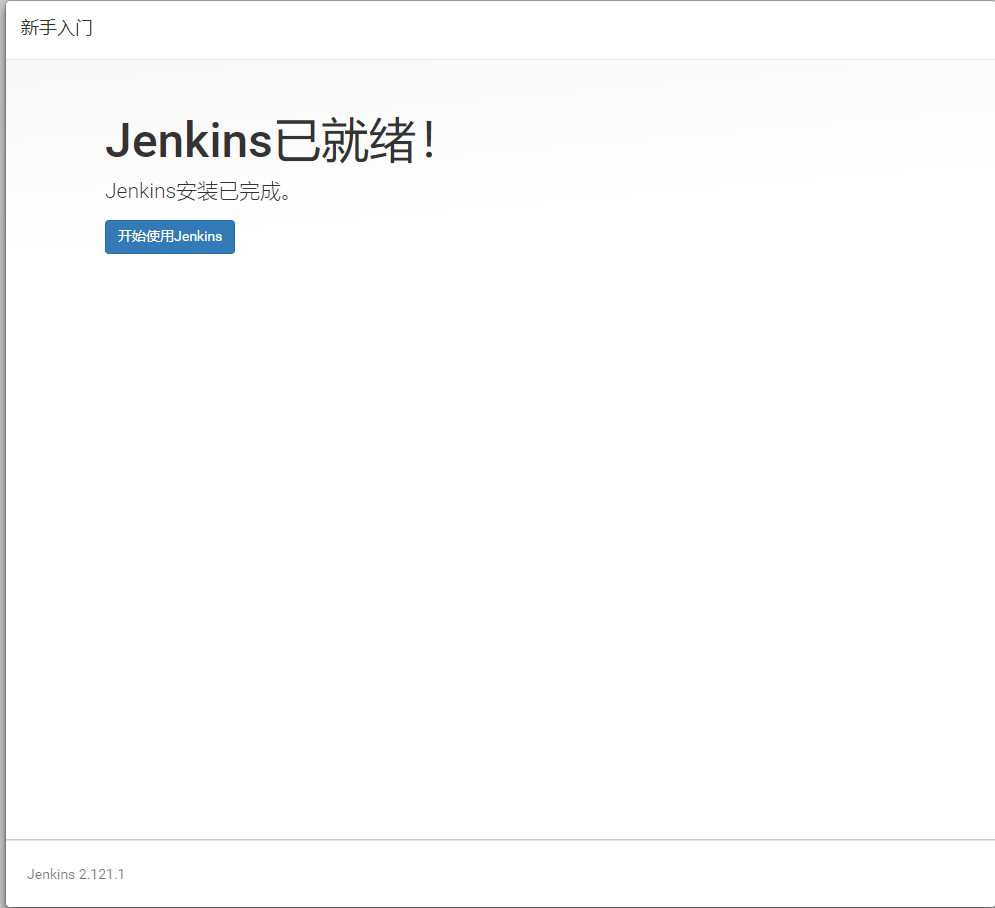
运行截图:
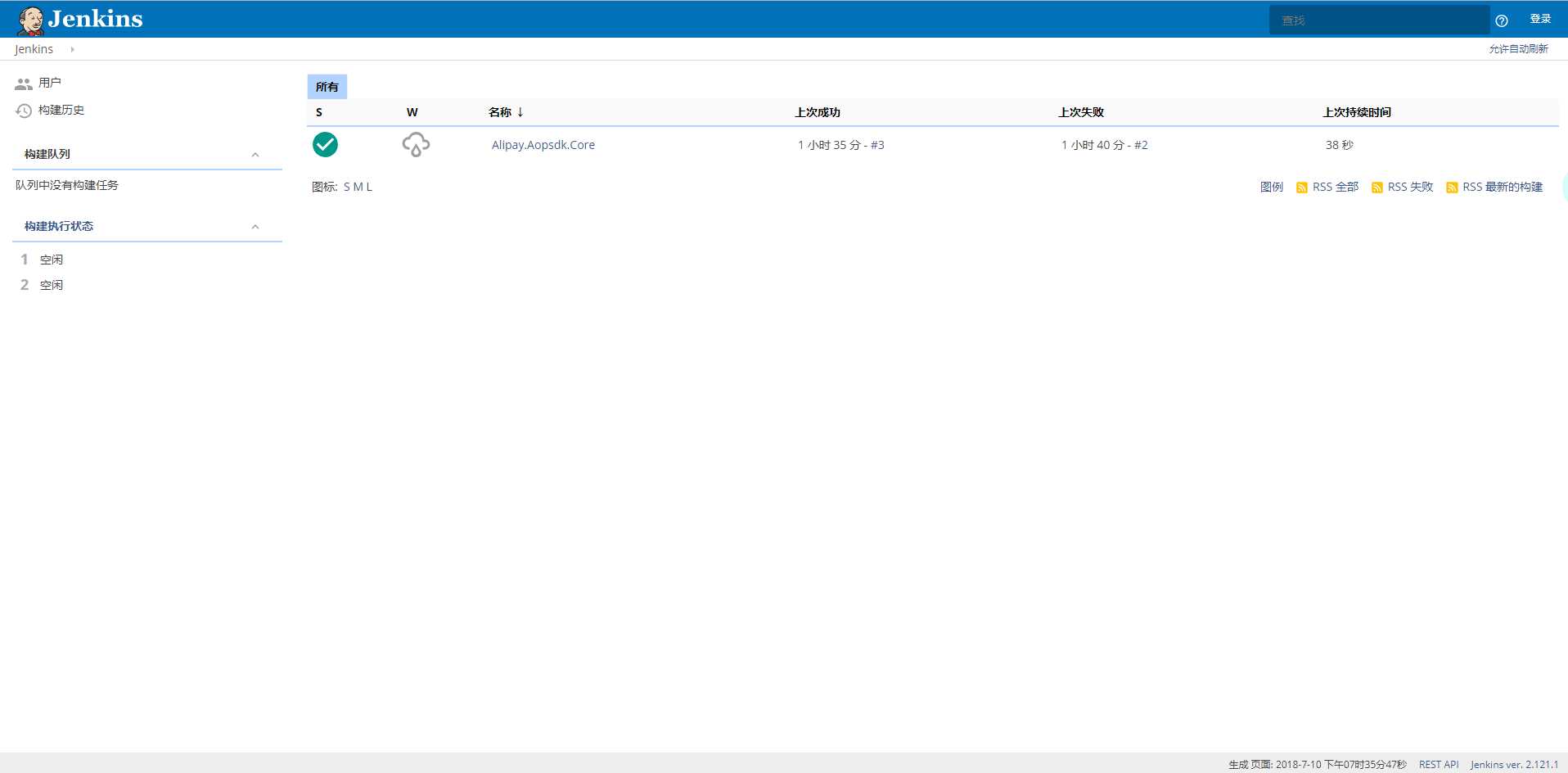
搭建 https://www.cnblogs.com/lianstyle/p/8778244.html
权限 https://blog.csdn.net/bluetjs/article/details/75788382
标签:访问 查看 修改 管理 span 直接 code dha 错误
原文地址:https://www.cnblogs.com/panchanggui/p/12621011.html